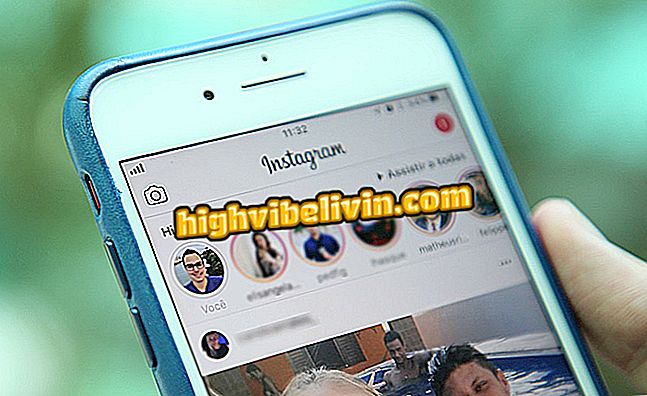Kaip žaisti X-Plane 11 kompiuteryje
„X-Plane 11“ yra nauja lėktuvo simuliatoriaus versija, prieinama kompiuteriui „Steam“. Su patobulinta grafika ir tikrovišku valdymu, pavadinimas suteikia pilną modeliavimo patirtį su galimybėmis pritaikyti skrydį ir pasirinkti kiekvieną maršruto detalę. Išsiaiškinkite pamoką su pirmais žingsniais ir patarimais, kaip žaisti žaidimą kompiuteryje.
Žr. Sąrašą su geriausiais lėktuvo modeliniais kompiuteriais ir protingais
Skrydžio nustatymas
Pirmas žingsnis, kurį reikia atlikti, yra koreguoti pradines parinktis. Paprastą skrydį sudaro keturi pagrindiniai žingsniai; pasirinkite lėktuvą, pasirinkite nukreipimo tašką (oro uostą), nustatykite aplinkos nuotaiką ir pagaliau nuimkite. Be to, galite išbandyti kitas žaidimo funkcijas, pvz., Naudoti prietaisus arba keisti skrydžio vaizdą.

X-Plane 11: Kaip žaisti žaidimą kompiuteryje
Pradiniuose meniu pasirinkimuose pasirinkite „Naujas skrydis / naujas skrydis“, kad pradėtumėte naują žaidimą. Pirmasis žingsnis yra pasirinkti vieną iš plokštumų šoniniame sąraše. Ieškos skirtukus galite naudoti ieškodami kitų modelių pagal klasę, variklį ir dar daugiau. Galite keisti svorį, degalų ir kitus lėktuvo atributus (jei yra) spustelėdami parinktį „Tinkinti / pritaikyti“.
„App“: gaukite geriausius patarimus ir naujausias naujienas telefone
Kitas žingsnis yra pasirinkti galutinį tašką, ty oro uostą, kuriame lėktuvas nusileis. Juos galite ieškoti pagal pavadinimą, regioną arba akronimą paieškos skirtuke. Spustelėkite „Tinkinti“, jei norite pasirinkti savo lėktuvo pradinį tašką tam tikrame oro uoste.

X-Plane 11 galite pasirinkti oro uostą
Klimatas ir oras
„X-Plane 11“ taip pat leidžia keisti oro sąlygas, įskaitant oro ir oro temperatūrą bei skrydžio dieną ir laiką. Yra du būdai reguliuoti orą. Pirmasis ir paprasčiausias yra pasirinkti vieną iš parinkčių, esančių konfigūracijos meniu.
Antrasis ir sudėtingesnis taip pat yra parinktyje „Tinkinti / pritaikyti“. Šiame kitame meniu jūs turite daugiau rafinuotų aplinkos sąlygų ir galite palikti jus kuo konkretesnius. Verta paminėti, kad ši detalė tiesiogiai veikia jūsų skrydžio atlikimą, kaip tai iš tikrųjų. Galite pakeisti matomumo lygį, debesų tipą ir dar daugiau.
Galiausiai turite pasirinkti tik išvykimo datą ir laiką. Tai skamba paprasta, tačiau šis veiksnys taip pat turės įtakos jūsų keliui. Diena ir naktis atneša savo sunkumus.

X-Plane 11 turi keletą oro ir oro sąlygų
Kaip skristi X-Plane 11
Kai konfigūracija baigta, spustelėkite „Pradėti skrydį“. Jei tai yra jūsų pirmasis skrydis X-Plane 11 arba žanro simuliatorius, rekomenduojama valdyti santykinai paprastą plokštumą. Geras būdas pradėti yra „Cessna Skyhawk“.
Jei naudojate valdiklius ar įrangą, skirtą simuliatoriams, pvz., Kabiną, būtinai nustatykite jį į „Properties / Settings“, „Joystick“ ir „Sensitivity / Calibrate“. Bet jei neturite vieno iš jų, lėktuvo valdymas bus atliekamas su pele.

Naudokite baltą žymeklį ekrane, kad nukreiptumėte plokštumą X-Plane 11
Jei naudojate pelę, ekrano centre matysite teigiamą (+) ženklą. Norėdami valdyti lėktuvą, kairiuoju pelės klavišu spustelėkite ekraną. Aplink ženklą pasirodys baltas kontūrinis kubas. Tai reiškia, kad bet koks judėjimas su pele sukels plokštumą.
Tai yra, kai baltas langelis matomas, pilotas valdo lėktuvą. Kai jis yra nematomas, galite perkelti pelę į abi puses, nekeičiant orlaivio krypties.
Aviacijos / skrydžio mokyklos mokykla
Tiems, kurie nėra susipažinę su „X-Plane 11“ arba „Flight Simulators“ apskritai, Flight School / Flight School siūlo pamoką, skirtą mokyti žaidimo pagrindus ir apie aviaciją. Jis yra prieinamas pradiniame žaidimo meniu ir taip pat pateikiami mokymai konkrečių lėktuvų modeliams.
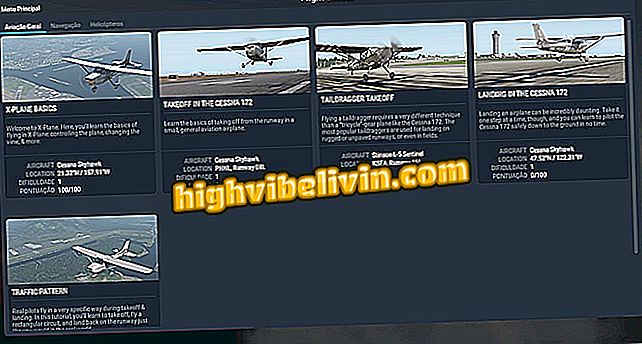
X-Plane aviacijos mokykla 11
Bandomoji grupė
Kabina arba kabina yra lėktuvo valdymo centras. Su pele galite spustelėti ir valdyti prietaisų skydelį su vienu mygtuko paspaudimu. Jei mygtukas, kurį norite įjungti, yra svirtis, spustelėkite kryptį, kuria norite ją perkelti.
Jei norite geriau matyti spustelėjusius objektus, perkelkite pelę virš ekrano, kad įjungtumėte viršutinį meniu. Tada spustelėkite „Peržiūrėti / peržiūrėti“ ir pasirinkite parinktį „Rodyti paspaudžiamas įrankių sritis“.
Norėdami aprašyti, kas yra valdymo skydelyje, eikite į tą patį meniu ir spustelėkite „Rodyti instrumentų aprašymus kabinoje“.

Naudokite sparčiuosius klavišus, kad pasirinktumėte lėktuvo vaizdą X-Plane 11
Vizija
Taip pat galite pasirinkti iš įvairių kampų, kad galėtumėte skristi ir peržiūrėti savo lėktuvą ore. Tame pačiame meniu „Peržiūra“ patikrinkite kabinos vidinės ir lėktuvo išorės vaizdų nuorodas. Jei norite mėgautis vaizdu be skrydžio, spustelėkite „Flight / Flight“ meniu ir pasirinkite „AI Controls the Aircraft / AI Flies Your Aircraft“. Žaidimas automatiškai išbandys jūsų lėktuvą.
Kas yra geriausias skrydžio treniruoklis kompiuteriui? Komentuoti forumą!